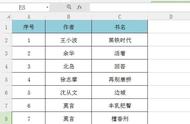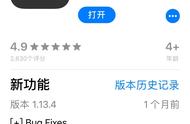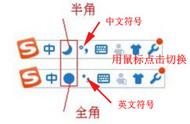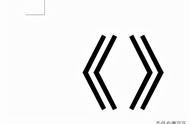WPS文档是日常工作中少不了的一款办公工具,这款工具中囊括了很多功能,多数办公人仅对日常操作中的简单的功能有所了解,在用到一些特殊的功能时仍旧需要到网上搜索相关的使用教程和操作方法,比如怎么在WPS文档上划线,使用WPS文档有哪些快捷划线的操作步骤,针对这一问题,今天我们以教程的形式给大家演示下怎么在WPS文档上操作划线。
1.打开WPS文档,点击顶部菜单栏下的“插入”按钮;

2.切换至“插入”模式下,点击形状,可以在下方弹出需要使用的线条,大家选择直线;

3.选择直线后,我们将鼠标移至到文档中以后,会变成十字形符号,这时候可以直接按住鼠标左键拖动进行划线,当我们任意移动鼠标后会按照您的鼠标运行轨迹进行划线,如果需要调整直线的倾斜度,可以选择该线条,拖动线条后方的白圆点符号进行调整和修改;

4.为了方便快捷勾画直线,可以按压键盘上的Shift键,进行直线的勾画;

5.如果想要填充勾画线条的颜色,可以双击线条,弹出线条属性窗口,选择更改线条的颜色。